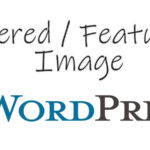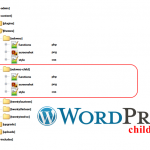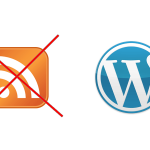Как перенести сайт WordPress на новый хостинг без потери посетителей
Перенос сайта с одного хостинга на другой часто представляется сложным процессом, но на самом деле он может быть довольно простым. Все, что требуется, — это несколько шагов, и ваш сайт снова заработает – на этот раз на другом хостинге. Единственная хитрость заключается в том, чтобы осуществить данный процесс без простоев и без потери посетителей.
В сегодняшней статье мы рассмотрим пять простых шагов, которые нужно выполнить для безопасного переноса сайта на другой хостинг.
Перед тем, как перейти к практическим шагам переноса сайта, давайте уделим немного времени рассмотрению опасностей простоя и тем шагам, которые вам нужно сделать перед переносом сайта.
Почему важно избегать простоя при переносе сайта
Какие негативные последствия несет простой (недоступность сайта):
- Это может вызвать путаницу. Посетители вашего сайта могут быть сбиты с толку (возможно, даже могут посчитать, что ваш сайт закрылся), если они обнаружат, что сайт недоступен – в конце концов, каждый сайт должен работать круглосуточно и без выходных.
- Этим вы можете отпугнуть посетителей. Одной из лучших вещей в Интернете является количество альтернативных сайтов, доступных практически для чего угодно. Если ваш сайт не работает, пользователи могут переключиться на альтернативные источники.
- Это выглядит непрофессионально. Существует множество понятных причин, по которым веб-сайт может быть недоступным, но большинство посетителей не знают о них. Все, что они знают, это то, что вашего сайта нет, когда он им нужен, и это может выставить вас в непрофессиональном виде.
Хорошая новость заключается в том, что вам не нужно прилагать огромных усилий, чтобы избежать простоев при переносе сайта WordPress на новый хостинг.
Что вы должны сделать перед процессом переноса сайта на WordPress
Само собой разумеется, что вы не можете перенести сайт, не располагая местом для его переноса. Это означает, что у вас уже должен быть другой веб-хостинг.
После того, как вы нашли и приобрели новый сервер, вам нужно сделать полный бекап (всех файлов сайта, а также базы данных) с текущего сервера.
После этого вы можете заняться процессом переноса сайта.
Процесс переноса сайта WordPress на новый хостинг
Шаг №1: Экспорт копии вашего сайта
Скопируйте дамп (бекап, архивную копию) всех файлов сайта на новый сервер. Вы можете сделать это при помощи FTP, либо при помощи менеджера файлов, которым располагает большинство хостингов. Проще всего сделать это будет так: вы загружаете архив сайта (в формате .zip или .rar) на сервер, а потом вам нужно будет воспользоваться функцией разархивирования на хостинге.
В зависимости от размера вашего сайта этот процесс может занять некоторое время.
Шаг №2. Загрузка базы данных на новый хостинг
Пока идет загрузка архива на новый сервер, вы можете заняться базой данных. Для этого создайте новую базу данных, а затем экспортируйте бекап базы со старого сервера. Проще всего сделать это будет при помощи инструмента phpMyAdmin.
Шаг №3: Изменение настроек сайта
Очень даже вероятно, что на новом хостинге у вас будут новые значения для доступа к базе данных. Если это так, вам нужно будет изменить файл настроек доступа к базе данных. Для сайтов на WordPress, эти данные указываются в файле wp-config.php в корне сайта.
Шаг №4: Изменение ссылок сайта
Этот шаг вам нужно будет выполнить, только если вы меняете и хостинг, и домен сайта.
Если ваш домен остался прежним, перейдите к следующему шагу.
Если вам нужно изменить домен сайта, это проще всего сделать с помощью инструмента работы с базами данных phpMyAdmin. Войдите в это приложение и откройте используемую базу данных. Вам нужно отредактировать значения siteurl и home для столбца option_name в таблице wp_options. Здесь вам нужно указать новые значения в столбце option_value. Учтите, что у вас может быть другой префикс таблиц (не wp_), тогда вам нужно свериться со своими данными.
Если вы заменили все, что нужно, пришло время перейти к последнему шагу.
Шаг №5: Обновление NS записей вашего домена
Теперь вам нужно обновить данные для имен сервера (NS записи), которые указаны для вашего домена. Войдите в панель администрирования доменом, доступ к которой вам выдали на этапе регистрации домена. В основном, нужный пункт называется Изменить NS сервера, или Обновить имена серверов, или что-то в таком же духе. Откройте данный пункт и внесите нужные изменения. Узнать значения для NS серверов, вы можете в службе поддержки нового хостинга. Также, эти данные в основном присылает хостинг-компания при регистрации.
На каждом хостинге свои данные, но в основном NS записи выглядят следующим образом:
ns1.SERVER ns2.SERVER
После того, как вы указали новые данные для NS записей серверов, вам нужно дождаться, когда они заработают. На каждом хостинге свои правила для этого, в основном процедура смены NS записей занимает от 1 часа до 24 часов.
Теперь вам не нужно волноваться, что сайт будет недоступен для посетителей во время переноса. Пока новые значения имен серверов не вступят в действие, ваш сайт будет доступен с 2-х серверов. Например, крупные компании используют для круглосуточной доступности своего сайта значительно большее количество серверов.
После того, как изменения вступят в силу, вы можете редактировать и наполнять свой сайт уже на новом хостинге!
Краткий итог
Перенос сайта на WordPress на другой хостинг часто может казаться несколько пугающей процедурой. На самом деле этот процесс может быть довольно простым. После того, как вы перенесете свой первый сайт на другой хост, в дальнейшем вы будете делать это практически на автомате.
В сегодняшней статье мы рассмотрели практические моменты по переносу сайта на другой хостинг (другой сервер). Вот, что нужно для этого сделать:
- Создать полную копию сайта и базы данных
- Загрузить дамп (резервную копию) сайта на новый хостинг.
- Сделать экспорт базы данных
- Указать новые настройки для базы данных в файле
wp-config.php - Обновить имена серверов (NS записи) для вашего домена.
Если у вас есть вопросы и/или замечания по данной статье, напишите их в разделе комментариев ниже! Спасибо!